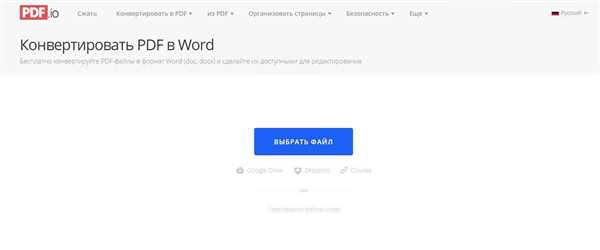Висока популярність PDF-формату для текстово-графічних файлів обумовлена тим, що документи такого розширення виглядають однаково на пристроях під управлінням різних операційних систем. Питань з можливістю відкрити файл формату PDF, як правило, не виникає. Труднощі з’являються, коли необхідно змінити наявну інформацію або перенести наявні дані в файл іншого розширення. У подібних ситуаціях буде незайвим дізнатися, як переформатувати PDF в Word.
Як перевести PDF в DOC (DOCX) за допомогою онлайн-сервісів
На сьогоднішній день в мережі є безліч онлайн-сервісів, здатних перевести файл формату PDF в будь-який інший, наприклад:
- convertonlinefree.com;
- smallpdf.com;
- pdf.io.
Щоб перевести PDF в формат програм Microsoft Office, Вам потрібно завантажити PDF-файл, натиснувши відповідну кнопку, або просто перетягнути файл з Вашої папки на сторінку сервісу. На сайті pdf.io це виглядає так :
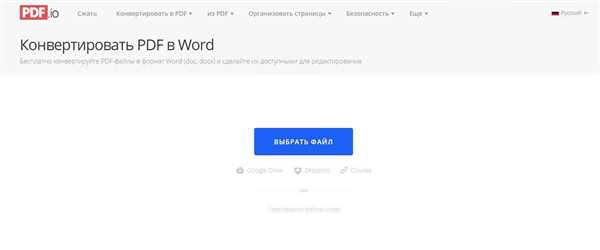
Онлайн сервіс pdf_io
Далі дочекайтеся закінчення обробки Вашого документа і скачайте отриманий файл формату Word.
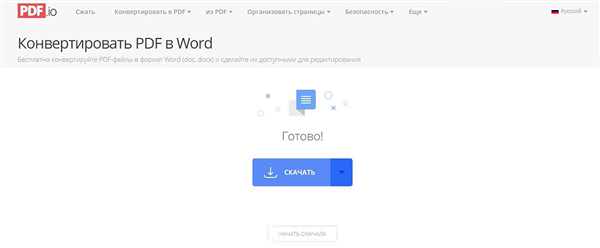
Конвертування pdf в word
Інші онлайн-сервіси мають схожий принцип роботи.
Конвертація PDF в Word за допомогою програм
Якщо з якоїсь причини перший спосіб Вам не підходить, можна вдатися до допомоги спеціальних програм. Ви легко зможете їх знайти і скачати в Інтернеті, проте деякі з них є платними. Найпоширенішими з них можна вважати:
- free PDF to Word Converter (безкоштовно);
- pdf to Word Converter (платна);
- first PDF (платна з тестовим періодом 30 днів);
На замітку! Програми для конвертації документів у цілому схожі один на одного. Однак є кілька відмінностей. Наприклад, за допомогою програми First PDF Ви зможете переформатувати PDF в інший формат як цілком, так і посторінково.
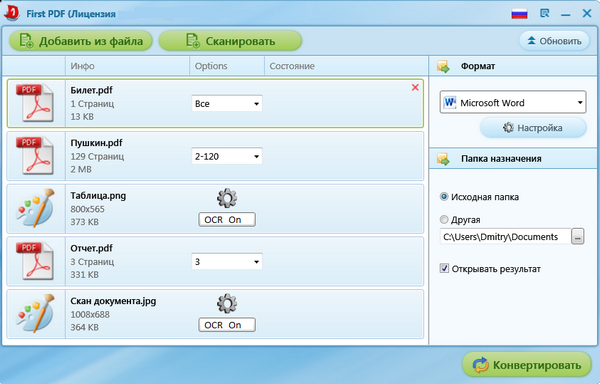
Переформатування PDF в Word за допомогою програми First PDF
Першим ділом Вам потрібно зайти на сайт pdftoword.ru і завантажити останню, актуальну версію програми. При першому вході перед Вами з’явиться вікно з пропозицією придбати ліцензію або використовувати ознайомчу версію. Натискаємо кнопку «Продовжити безкоштовно».
У вікні натискаємо «Додати PDF» і вибираємо необхідне розширення.
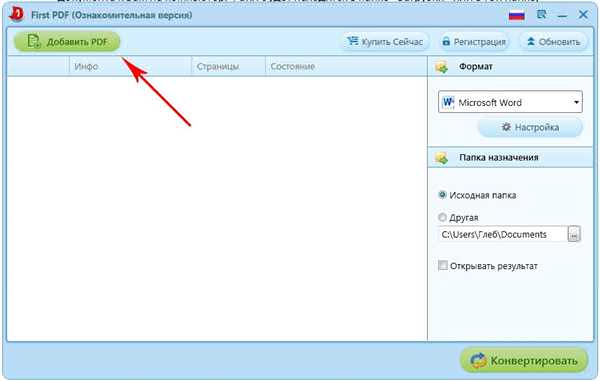
Ознайомча версія First PDF
Також Ви можете змінити шлях збереження нового файлу в налаштуваннях, якщо в тому є необхідність. Далі вибираємо «Конвертувати». Якщо функціонал ознайомлювальної версії малий для Вас, Ви можете придбати ліцензію і тим самим підтримати розробників.
Відео — Як конвертувати PDF в WORD
Переклад PDF в Word через сервіси від Google
Щодо новим способом перекладу PDF в Word є завантаження файлу з наступним викачуванням документа в бажаному розширення. Для цього Вам потрібно мати доступ до сервісів від Google, а саме Google Disk (https://drive.google.com/).
Переходьте на сторінку сервісу і виберіть «Створити», а потім «Завантаження файлів».

Завантаження файлів на Google Disk
Якщо завантаження пройшла успішно, файл з’явиться у Вашому Google Disk. Далі клацніть правою клавішею миші та виберіть «Відкрити за допомогою», а потім «Google Документи».
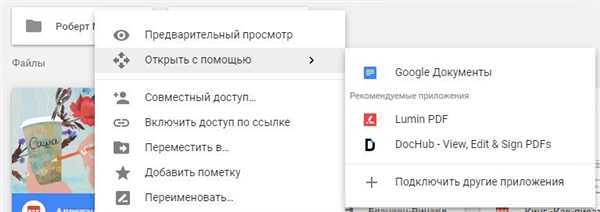
Відкриття файлу з допомогою Google Документів
Після відкриття документа натисніть кнопку «Файл» у верхньому лівому кутку, потім «Скачати» і виберіть бажаний формат «Документ Word».
Дізнайтеся у новій статті як перевести PDF в Word онлайн.
Ці способи можна назвати найбільш поширеними серед користувачів, так як вони прості в освоєнні і не вимагають додаткової витрати часу.